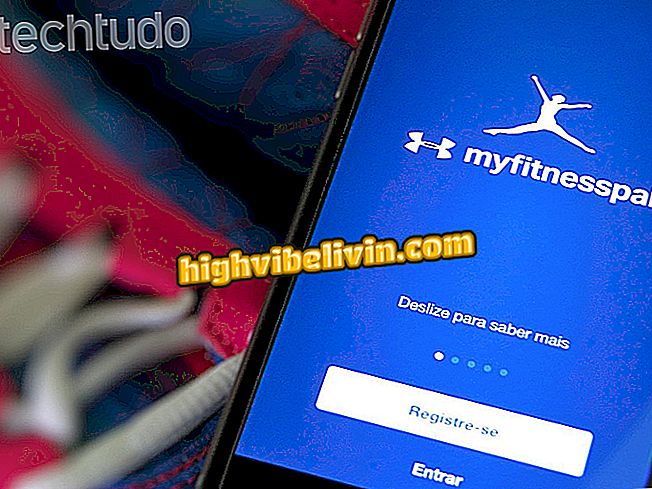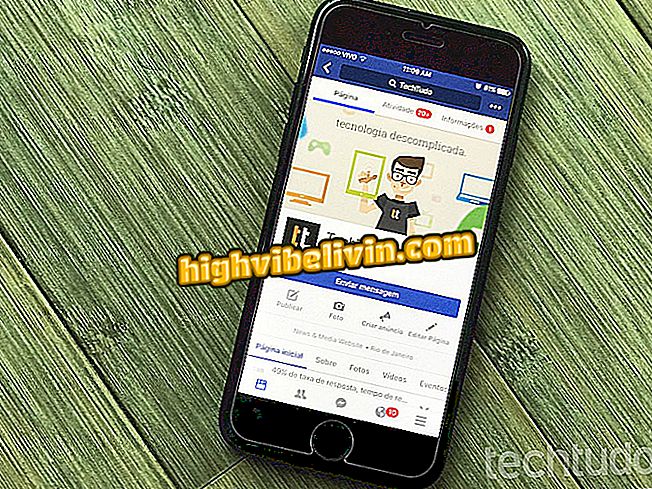Ден на приятеля: как да създадете съобщение в Canva
За да отпразнуваме Деня на приятеля, който се чества този петък (20), добра идея е да изпратите стилизирано съобщение чрез WhatsApp или социалните мрежи. Canva, безплатен и онлайн редактор на изображения, ви позволява да създавате компютърно изкуство с изображения и фрази. Така че това е удобен инструмент за изготвяне на карта и изпращане на "Ден на щастливия приятел" на специални хора. Приложението има галерия с няколко готови шаблона, които могат да се редактират и използват като вдъхновение.
Проверете в следващата стъпка как да използвате Canva, за да направите карта в чест на приятелството. Имайте предвид, че редакторът работи директно от браузъра и може да се използва както на Windows, така и на MacOS компютри. Не е необходимо да изтегляте или инсталирате нищо на компютъра.
Как да създадете лого или потребителско име в Canva

Научете как да използвате Canva за създаване на карта за деня на приятеля
Стъпка 1. Влезте в сайта на Canva и изберете опцията "Лична употреба". След това влезте в профила си или създайте безплатен акаунт. Можете да използвате данните от Facebook, за да влезете бързо;

Влезте в профила си или се регистрирайте безплатно
Стъпка 2. Сега, под "Създаване на дизайн", отидете в раздела "Карта";

Отворете шаблоните за дизайн на кашона
Стъпка 3. В лявата колона изберете шаблона, който искате да използвате, и кликнете върху него;

Изберете модел по ваш избор
Стъпка 4. Избраният шаблон ще се отвори в редактора. Кликнете върху текст, за да промените съдържанието. Опциите за форматиране се намират в панела точно над;

Редактиране на текст на шаблон
Стъпка 5. Можете да промените цвета на картините, фона, границите и други елементи. За да направите това, просто кликнете върху желания елемент и изберете цвета в горния ляв ъгъл;

Промяна на цвета на елемента
Стъпка 6. Ако искате, можете да местите обектите чрез плъзгане с мишката. Бутоните, които се появяват в ъглите на правоъгълника, служат за увеличаване или намаляване на размера и за завъртане;

Промяна на размера и въртящите се обекти
Стъпка 7. Ако избраният от вас шаблон има снимка, можете да изпратите изображение, като кликнете върху „Качване“ в лявата странична лента на редактора. След това плъзнете снимката си на основата на шаблона, за да я промените;

Изпращане на персонализирана снимка
Стъпка 8. Кликвайки върху снимката, можете да приложите филтър, да изрежете, да завъртите изображението или да промените разстоянието. Тези опции се появяват в колоната над картата;

Прилагане на филтър върху снимката
Стъпка 9. След като направите желаните редакции, изберете "Download" в горния десен ъгъл на екрана. И накрая, изберете желания формат и отново кликнете върху "Изтегляне", за да изтеглите картата си.

Изтегляне на редактирана карта
Готов! Насладете се на съветите, за да създадете карта, за да почитате приятелите си.
Какво е най-доброто приложение за редактиране на изображения за iPhone 5? Оставете мнението си за форума.

Разпознаване на източника на текст или изображение чрез мобилен телефон